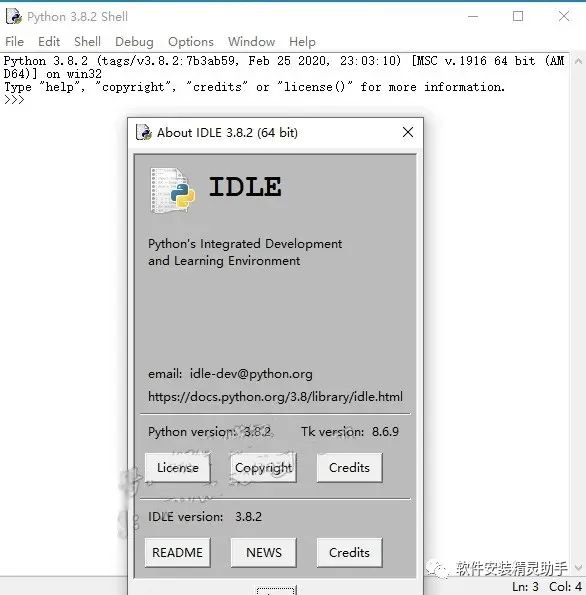软件·下载

[软件名称]:Python-3.7.0
[软件语言]:英文
[软件大小]:48.94MB
[安装环境]:Win10/Win8/Win7
[下载链接]:
https://pan.baidu.com/s/1s15SMfEIJr6kydjlbd-wKA
[提取码]:lbhr
[技术支持]:点击进入

软件·简介

Python是一种跨平台的计算机程序设计语言。 是一个高层次的结合了解释性、编译性、互动性和面向对象的脚本语言。最初被设计用于编写自动化脚本(shell),随着版本的不断更新和语言新功能的添加,越多被用于独立的、大型项目的开发。

1.鼠标右击【python-3.7.0】压缩包选择【解压到 python-3.7.0】。

2.打开解压后的文件夹,根据自己电脑操作系统的位数打开对应的程序:鼠标右击【python-3.7.0-amd64】(64位)或【python-3.7.0】(32位)选择【以管理员身份运行】。
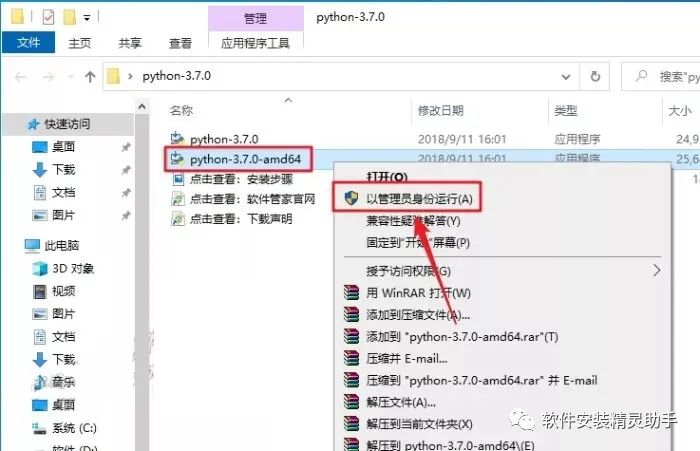
附“操作系统位数”查看方法:鼠标右击桌面【此电脑或计算机】选择【属性】,在【系统类型】处可查看操作系统的位数,下图为64位操作系统。
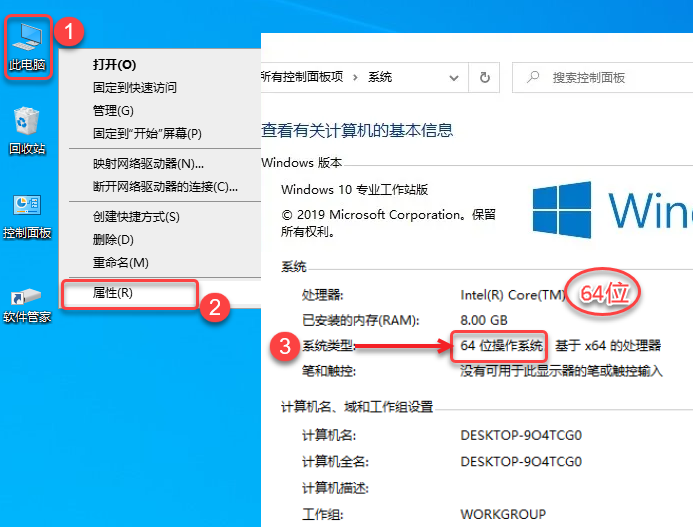
3.勾选【Add Python 3.7 to PATH】,点击【Customize installation】。
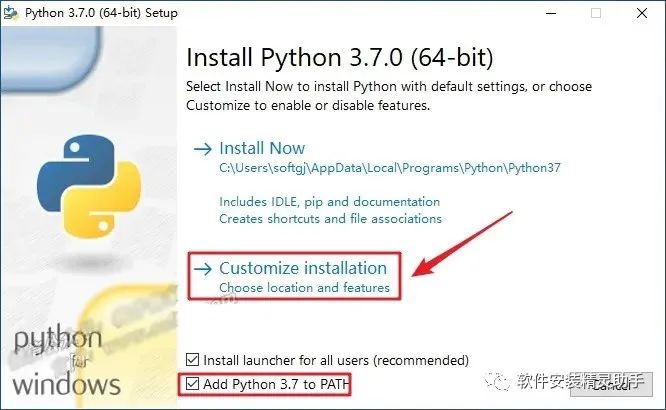
4.点击【Next】。
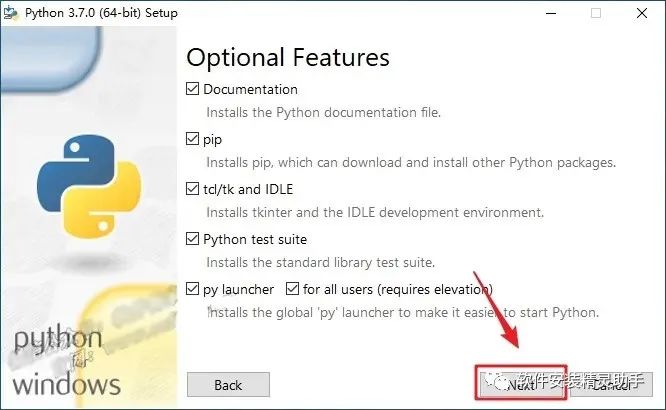
5.勾选【Install for all users】,点击【Browse】可更改安装位置(建议不要安装在C盘,可以在D盘或其它磁盘下新建一个“Python3.7”文件夹。注:安装路径中不能有中文),点击【Install】。
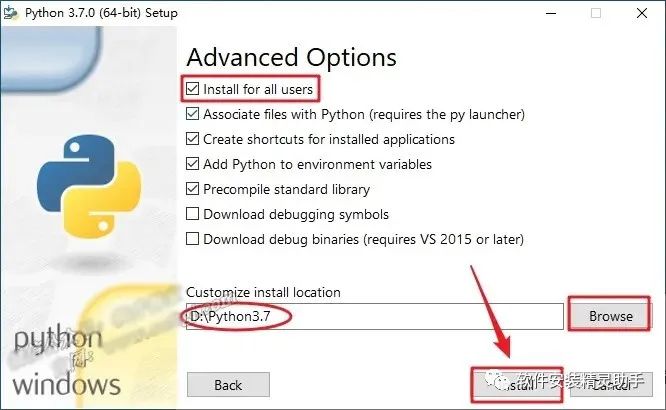
6.软件安装中(大约需要3分钟)。
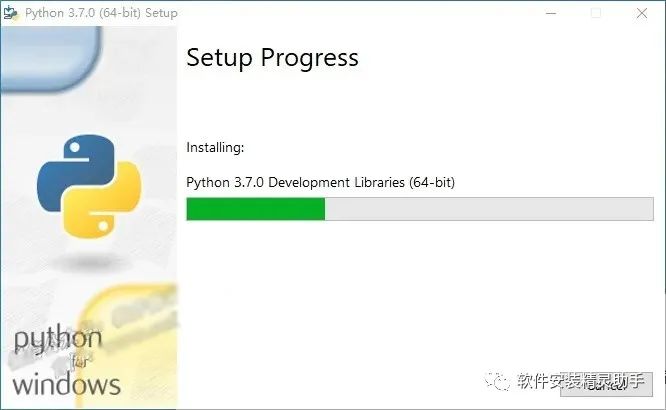
7.点击【Close】。
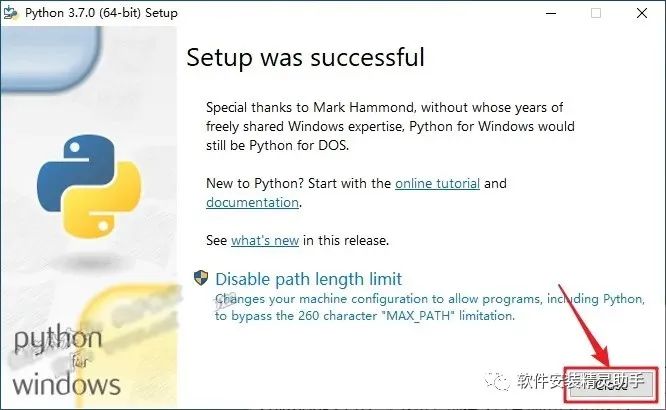
8.创建桌面启动快捷方式:点击桌面左下角【开始】图标,点击【所有应用】→找到并拖动【IDLE (Python 3.7 64-bit)】图标到电脑桌面。
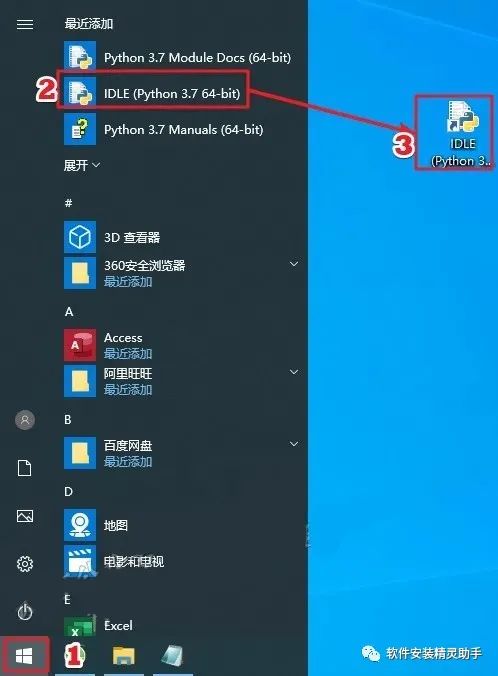
9.双击桌面【IDLE (Python 3.7 64-bit)】图标启动软件。
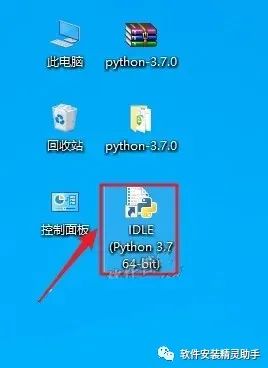
10.安装成功。